Tiện ích Google Tìm kiếm (Google Search widget) trên màn hình chính của điện thoại Android là một công cụ quen thuộc, giúp bạn nhanh chóng truy cập tính năng tìm kiếm của Google, nguồn cấp dữ liệu Khám phá (Discover feed), tìm kiếm bằng giọng nói và Google Ống kính (Google Lens). Tuy nhiên, có một mẹo nhỏ có thể giúp bạn khai thác giá trị nhiều hơn nữa từ tiện ích này, biến nó thành trung tâm điều khiển nhanh các tác vụ hàng ngày. Bài viết này sẽ hướng dẫn bạn cách tùy chỉnh và thêm một phím tắt mới vào widget Google Search để tối ưu hóa trải nghiệm sử dụng điện thoại của mình.
Cách Thêm Phím Tắt Mới Vào Tiện Ích Google Tìm Kiếm
Google đã bổ sung khả năng thêm một nút phím tắt mới vào tiện ích Tìm kiếm đối với các thiết bị đang sử dụng phiên bản 16.3.34 trở lên của ứng dụng Google. Để đảm bảo bạn có thể thực hiện được tính năng này, hãy kiểm tra phiên bản ứng dụng Google trên điện thoại của mình bằng cách vào Cài đặt > Ứng dụng > Google. Nếu phiên bản của bạn cũ hơn, hãy cập nhật ứng dụng Google từ Google Play Store để có thể truy cập tính năng mới nhất này.
Sau khi đã kiểm tra và cập nhật ứng dụng, việc thêm nút phím tắt vào tiện ích Google Tìm kiếm trở nên rất đơn giản:
- Mở ứng dụng Google trên điện thoại của bạn.
- Chạm vào biểu tượng hồ sơ của bạn ở góc trên cùng bên phải và chọn Cài đặt.
- Cuộn xuống và tìm mục Tùy chỉnh tiện ích Tìm kiếm.
- Chạm vào Phím tắt và chọn hành động bạn muốn gán cho nút phím tắt mới trên tiện ích Google Tìm kiếm. Các tùy chọn hiện có bao gồm: Dịch (văn bản), Tìm bài hát, Thời tiết, Dịch (camera), Thể thao, Từ điển, Bài tập về nhà và Tài chính.
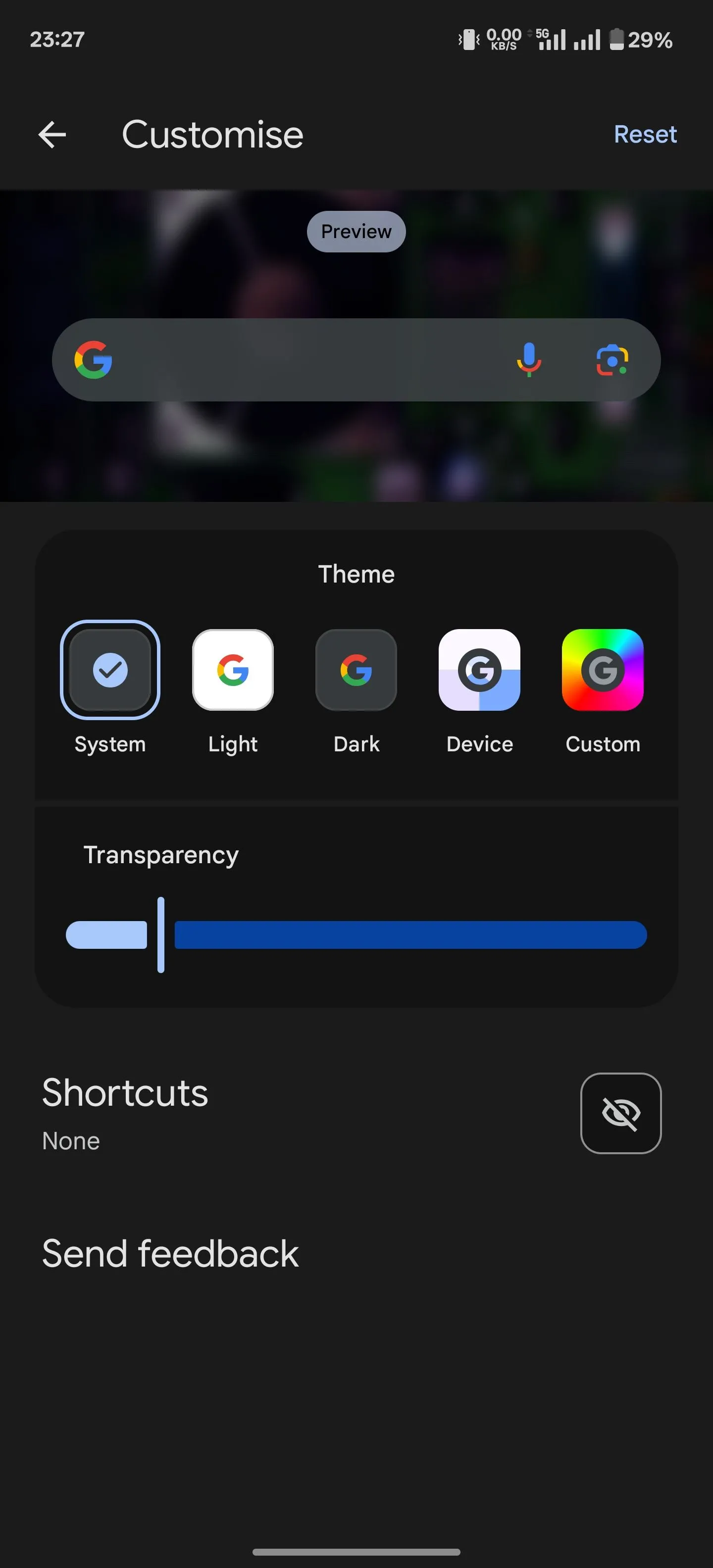 Màn hình tùy chỉnh tiện ích Google Tìm kiếm trong ứng dụng Google.
Màn hình tùy chỉnh tiện ích Google Tìm kiếm trong ứng dụng Google.
Khi bạn chọn một hành động, bạn có thể xem trước cách nó sẽ xuất hiện trên tiện ích trong khung xem trước ở phía trên màn hình.
Với nút phím tắt mới được thêm vào, nó sẽ xuất hiện trên tiện ích Google Tìm kiếm ngay trên màn hình chính điện thoại của bạn. Để sử dụng, chỉ cần chạm vào nút phím tắt này — thường là nút thứ ba từ bên phải. Tùy thuộc vào hành động bạn đã gán, nó sẽ đưa bạn đến màn hình phù hợp, nơi bạn có thể xem thông tin hoặc thực hiện hành động tương ứng một cách nhanh chóng.
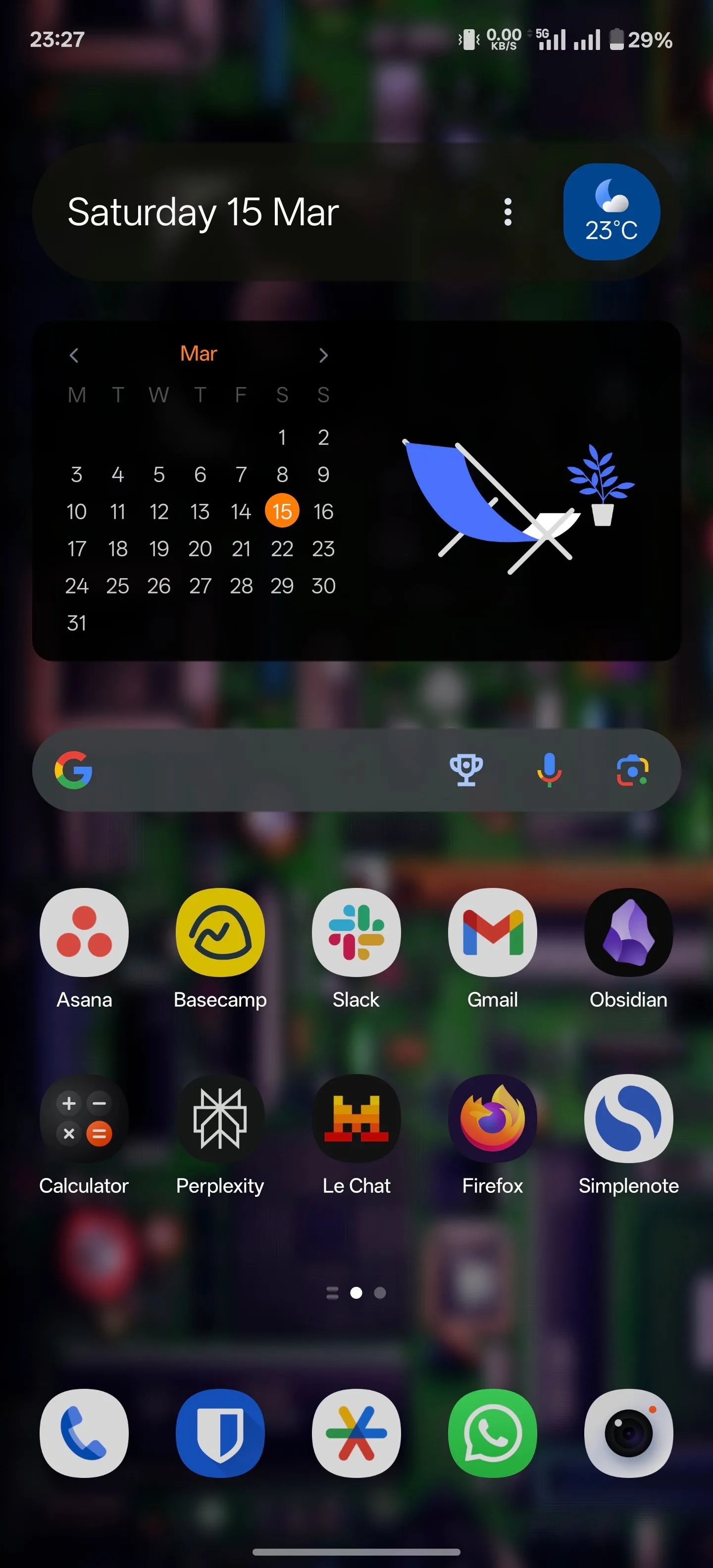 Tiện ích Google Tìm kiếm với nút phím tắt Thể thao trên điện thoại Android.
Tiện ích Google Tìm kiếm với nút phím tắt Thể thao trên điện thoại Android.
Nếu bạn muốn xóa nút phím tắt này bất cứ lúc nào, bạn có thể dễ dàng thực hiện trong cài đặt ứng dụng Google. Chỉ cần quay lại trang Tùy chỉnh tiện ích Tìm kiếm và chạm vào Không có. Bạn cũng sẽ thấy một nút Đặt lại ở góc trên cùng bên phải. Chạm vào nút này sẽ đặt lại phím tắt về hành động đã gán trước đó.
Tại Sao Nên Thêm Phím Tắt Vào Tiện Ích Google Tìm Kiếm?
Một phím tắt mang đến khả năng truy cập nhanh chóng và dễ dàng vào các tính năng thường bị ẩn sâu trong các tùy chọn menu và màn hình khác. Điều tương tự cũng đúng với nút phím tắt mới trên tiện ích Google Tìm kiếm, giúp bạn truy cập một số tính năng hữu ích trong cuộc sống hàng ngày chỉ với một chạm ngay trên màn hình chính.
Ví dụ, nếu bạn là người đam mê thể thao, bạn có thể đặt phím tắt trên tiện ích Google Tìm kiếm của mình thành hành động “Thể thao” và cấu hình giải đấu hoặc đội mà bạn theo dõi. Giờ đây, bất cứ khi nào bạn cần biết tỷ số mới nhất của đội mình, chỉ cần chạm vào nút phím tắt trong tiện ích Tìm kiếm, và nó sẽ đưa bạn trực tiếp đến trang tỷ số trực tiếp.
Nếu bạn không quan tâm đến thể thao, vẫn có nhiều hành động hữu ích khác. Nếu bạn đang đi học, tính năng “Bài tập về nhà” của Google có thể giúp bạn tìm kiếm câu trả lời cho các vấn đề bài tập. Tương tự, các hành động “Dịch (văn bản)” và “Dịch (camera)” rất tiện lợi khi bạn cần dịch nhanh một đoạn văn bản hoặc hình ảnh. Những người đang theo dõi các khoản đầu tư của mình qua Google Tài chính cũng có thể thêm hành động “Tài chính” để dễ dàng truy cập.
Những Điểm Google Có Thể Cải Thiện
Việc cung cấp cho người dùng một cách để mở khóa nhiều chức năng hơn từ tiện ích Tìm kiếm là một bước đi đáng hoan nghênh của Google. Tuy nhiên, trải nghiệm tiện ích này vẫn còn một số điểm cần được cải thiện để đạt đến mức tối ưu.
Thứ nhất, Google đã giới hạn số lượng phím tắt chỉ còn tám hành động. Hy vọng Google sẽ bổ sung hỗ trợ cho nhiều hành động hơn nữa để đáp ứng nhu cầu đa dạng của người dùng.
Thứ hai, hiện tại, nút phím tắt mới này không thực sự hữu ích trên các điện thoại Pixel, vì chúng đã có sẵn một tiện ích Tìm kiếm trên màn hình chính. Thật không may, bạn không thể thêm phím tắt mới này vào tiện ích hiện có đó, cũng như không thể loại bỏ tiện ích mặc định. Cách duy nhất để sử dụng tính năng này trên Pixel là thêm một tiện ích Tìm kiếm khác vào màn hình chính, nhưng điều này sẽ khiến bạn có hai tiện ích Tìm kiếm, vốn không phải là một giải pháp lý tưởng.
Kết lại, tính năng bổ sung phím tắt vào tiện ích Google Tìm kiếm là một nâng cấp đáng giá, giúp tối ưu hóa khả năng truy cập nhanh các công cụ hữu ích của Google ngay từ màn hình chính. Mặc dù vẫn còn một số hạn chế nhỏ, đặc biệt đối với người dùng Pixel, tiện ích này mang lại sự tiện lợi đáng kể cho đa số người dùng Android. Hãy thử ngay để biến chiếc điện thoại của bạn trở nên thông minh và hiệu quả hơn. Bạn đã thử tùy chỉnh tiện ích Google Tìm kiếm của mình chưa? Chia sẻ trải nghiệm và các phím tắt yêu thích của bạn trong phần bình luận bên dưới nhé!